素材图片背景为纯绿色有点单一。需要增加一些补色及高光等来丰富画面。处理的时候可以把较亮的绿色转为黄绿色,较暗的绿色转为青绿色,再添加一些高光即可。
原图

最终效果


<图1>

<图2>
2、按Ctrl+ Alt + 2 调出高光选区,新建一个图层填充淡黄色:#FAFAB9,不透明度改为:20%,效果如下图。这一步给图片的高光部分增加淡黄色。
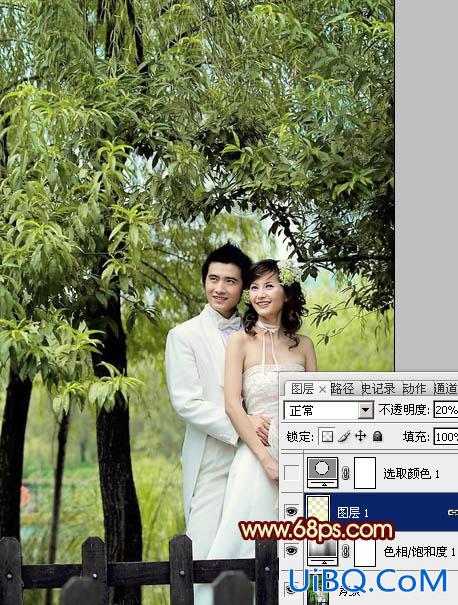
<图3>
3、创建可选颜色调整图层,对黄、绿、青、黑进行调整,参数设置如图4- 7,效果如图8。这一步增加图片的黄色,同上给图片暗部增加暗红色。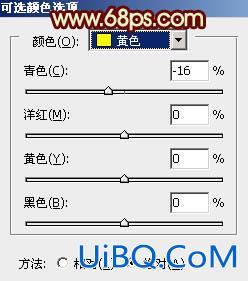
<图4>

<图5>
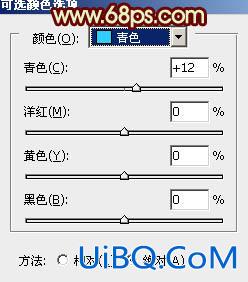
<图6>
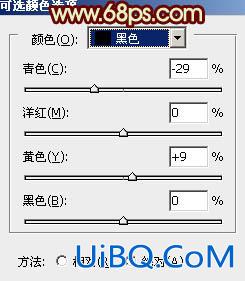
<图7>

<图8>








 加载中,请稍侯......
加载中,请稍侯......
精彩评论